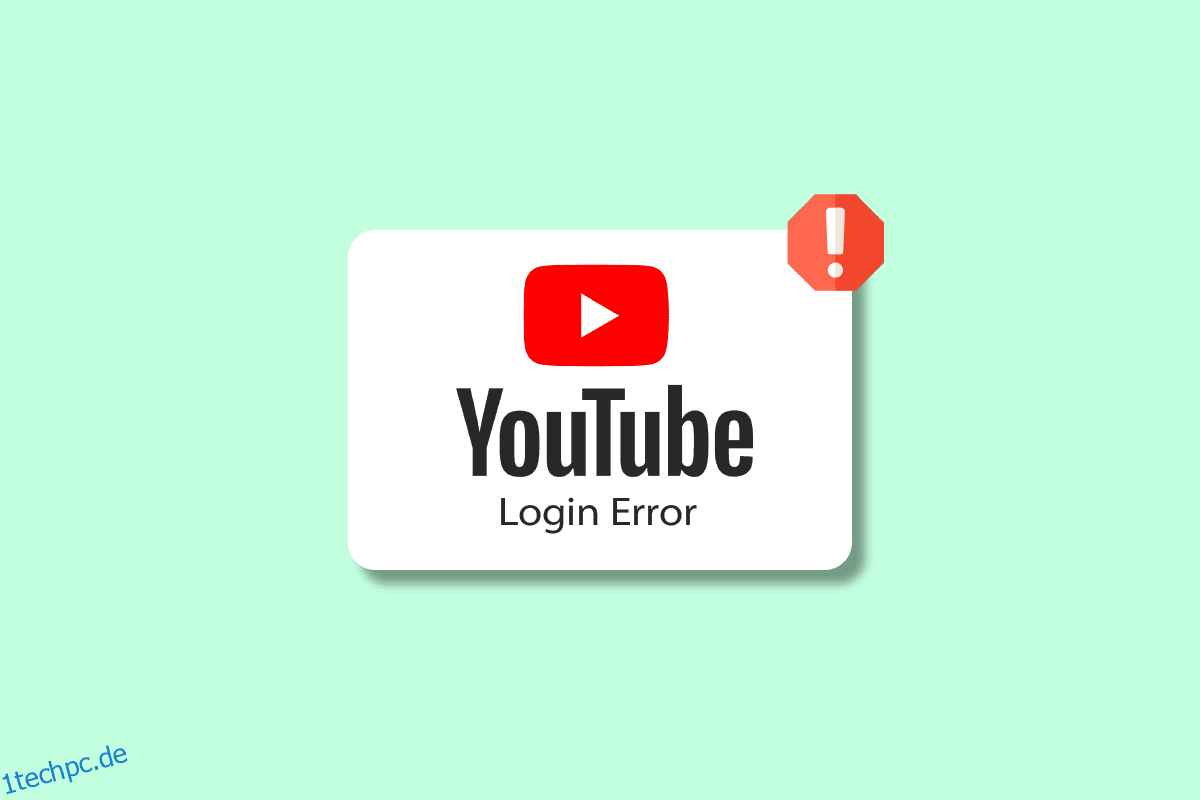Soziale Seiten wie YouTube sind äußerst unterhaltsam. Die Seite ist bekannt für Video-Streaming, Shows, Filme, Inhalte von YouTube-Erstellern, Vlogs, Dokumentationen und vieles mehr. Es ist in der Tat eine der einfachsten und besten Plattformen zum Erstellen von Inhalten. Sie können Musik oder Videos auf YouTube auf verschiedenen Geräten streamen. Es unterstützt Windows, Mac, iOS, Android und andere Streaming-Plattformen. Genau wie bei anderen Social-Media-Websites müssen sich Benutzer bei YouTube anmelden, bevor sie es endlos genießen können. Ein Benutzer benötigt ein Google-Konto, um sich bei YouTube anzumelden. Bei der Anmeldung in letzter Zeit können sich einige Benutzer nicht bei YouTube anmelden. Das Problem tritt häufig auf, wenn Sie mit Ihrem Konto nicht auf YouTube zugreifen können. Dies hält Sie davon ab, Ihre Lieblingsinhalte auf YouTube anzusehen. Obwohl dieser Stimmungsverderber häufig vorkommt, kann er mit einigen schnellen Lösungen behoben werden, die wir heute in unserem Leitfaden besprechen werden. Neben der Erörterung verschiedener Methoden zur Behebung des Problems werden wir auch eine Reihe von Gründen aufdecken, die anscheinend Probleme bei der Kontoanmeldung auf der Plattform auslösen. Beginnen wir also gleich mit dem erwarteten Leitfaden und untersuchen einige dringend benötigte Lösungen.
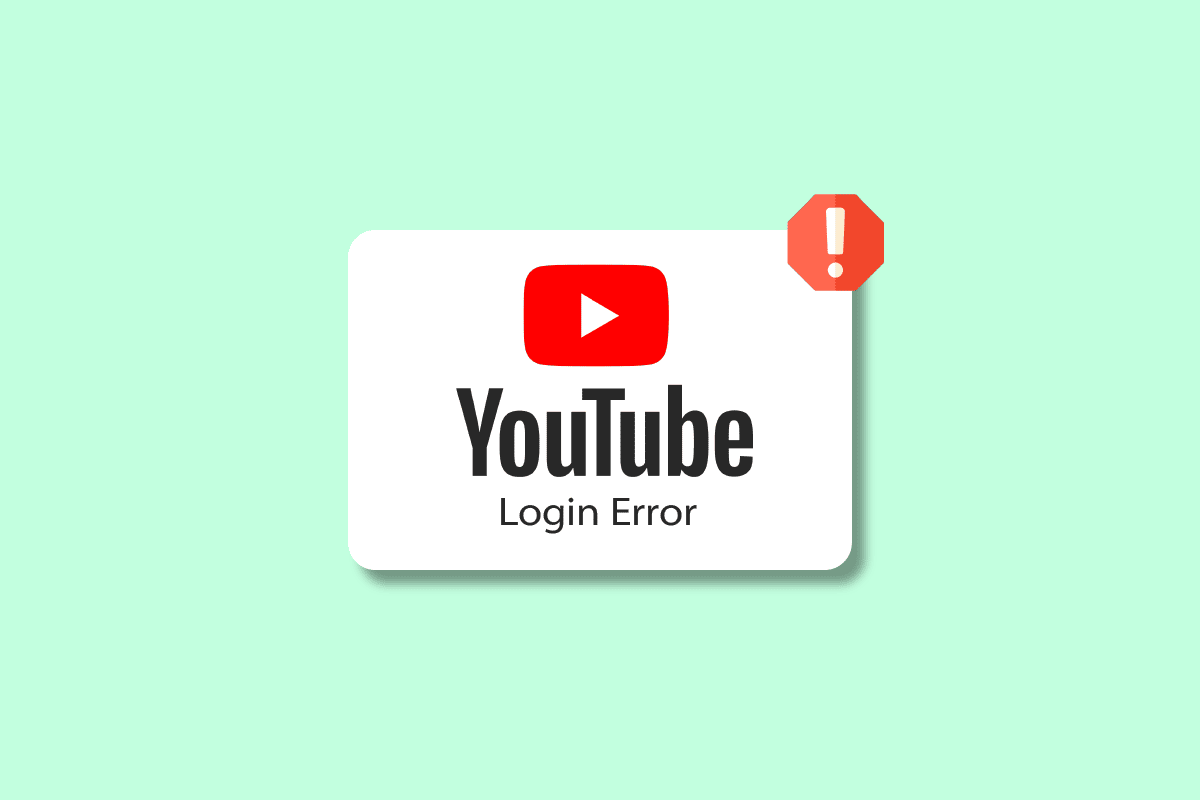
Inhaltsverzeichnis
14 Fixes für Anmeldung bei YouTube unter Windows 10/11 nicht möglich
Der erste Gedanke, der dir in den Sinn kommt, wenn du dich nicht bei deinem YouTube-Konto anmelden kannst, ist: Warum passiert das? Nun, mehrere bekannte Gründe können die Ausführung von Google-Apps wie YouTube verhindern. Lassen Sie uns einen Blick auf einige der häufigsten Ursachen gleich unten werfen:
- Wenn YouTube-Server ausgefallen sind.
- Wenn es Probleme mit der Internetverbindung auf Ihrem Gerät gibt.
- Wenn das VPN auf Ihrem Gerät YouTube stört.
- Im Falle einer vorübergehenden Störung in Ihrem Betriebssystem.
- Wenn Ihr YouTube-Konto inaktiv oder alt ist.
- Falls Sie eine ältere Version Ihres Browsers verwenden.
- Wenn Sie die E-Mail-Adresse oder das Passwort eingeben.
- Wenn Cache und Cookies Ihres Browsers beschädigt sind.
- Wenn es während der Installation zu einer Codebeschädigung kommt.
So beheben Sie, dass YouTube nicht auf Ihr Konto zugreifen kann
Auch wenn bei YouTube Anmeldeprobleme auftreten können, gibt es keinen Grund zur Sorge. Sie können mit Hilfe einiger erprobter und erprobter Methoden leicht gelöst werden. Lassen Sie uns diese Lösungen unten untersuchen und das Problem mit der Kontoanmeldung für YouTube auf Ihrem PC lösen:
Methode 1: Warten Sie auf die Betriebszeit des YouTube-Servers
Wenn Sie auf Probleme mit YouTube stoßen, müssen Sie zuerst überprüfen, ob die Server einwandfrei funktionieren. Im Falle eines wiederkehrenden Problems ist es am besten, den Serverstatus zu überprüfen. Der Server von YouTube ist möglicherweise ausgefallen, wodurch Sie auf Anmeldeprobleme auf der Plattform stoßen. Sie können seinen Server mit einer Drittanbieteranwendung wie überprüfen Down-Detektor die Ihnen Informationen über den aktuellen Status der Website und Probleme der letzten 24 Stunden liefern.

Methode 2: Verwenden Sie den richtigen Benutzernamen und das richtige Passwort
Ein weiterer kleiner Grund wie ein Tippfehler bei der Eingabe Ihrer E-Mail-Adresse und Ihres Passworts kann ebenfalls dazu führen, dass YouTube mich fälschlicherweise nicht anmelden lässt. Wenn dies der Fall ist, müssen Sie die Anmeldeinformationen, die Sie eingeben, sehr sorgfältig prüfen, während Sie sich bei Ihrem YouTube-Konto anmelden. Stellen Sie außerdem sicher, dass Sie die richtige Sprache und die vollständige E-Mail-Adresse verwenden.
Methode 3: Gerät neu starten
Das Gerät, auf dem du YouTube verwendest, muss neu gestartet werden, um kleine Störungen oder Fehler im Betriebssystem auszuschließen. Wenn Sie YouTube auf einem Windows-PC verwenden, gibt es mehrere Möglichkeiten, Ihr Gerät neu zu starten. Lassen Sie sich mit Hilfe unseres Leitfadens zu 6 Möglichkeiten zum Neustart oder Neustart eines Windows 10-Computers mit diesen verschiedenen Möglichkeiten vertraut machen.

Methode 4: Webseite neu laden
Wenn der Neustart deines Geräts nicht geholfen hat und du dich immer noch nicht bei YouTube anmelden kannst, kannst du versuchen, die von dir verwendete Webseite neu zu laden. Desktop-Benutzer streamen YouTube in ihrem bevorzugten Browser, der die Website manchmal nicht richtig lädt. Daher kann eine einfache Aktualisierung das Szenario, in dem Sie sich befinden, ändern und Ihnen beim Zugriff auf Ihr YouTube-Konto helfen.
1. Um die Webseite neu zu laden, drücken Sie die Taste F5 auf Ihrer Tastatur.
2. Sie können auch auf das Aktualisierungssymbol neben dem URL-Feld Ihres Browsers klicken.

Methode 5: Passwort zurücksetzen
Das Zurücksetzen des Passworts für das YouTube-Konto hat auch vielen Benutzern geholfen, den YouTube-Anmeldefehler zu beheben. Das Erstellen eines neuen Passworts ist einfach und erfordert weder viel Zeit noch Mühe. Sie können ein sicheres Passwort mit Sonderzeichen, Symbolen und Zahlen erstellen. Für mehr Sicherheit können Sie auch den Google Authenticator aktivieren. Die Google-Authentifizierung schützt Ihr Konto, indem sie Ihnen bei jeder Anmeldung einen Bestätigungscode sendet.

Methode 6: Deaktivieren Sie VPN
VPN ist ein großartiges Tool zum Schutz Ihrer Internetverbindung. Es schützt Ihre Verbindung vor böswilligen Aktivitäten. Aber dasselbe VPN kann auch dazu führen, dass YouTube nicht auf Ihr Konto zugreifen kann. VPN auf Ihrem System kann Ihre Verbindung zu einer bestimmten Website stören und Sie daran hindern, sich bei Ihrem YouTube-Konto anzumelden. Daher können Sie versuchen, es auszuschalten und sehen, ob das Problem dann behoben ist. Wenn Sie nicht wissen, wie Sie das VPN deaktivieren, können Sie unsere Anleitung zum Deaktivieren von VPN und Proxy unter Windows 10 lesen.

Methode 7: Browser aktualisieren
Eine andere Methode, mit der Sie beheben können, dass YouTube mich nicht anmelden lässt, besteht darin, den Browser zu aktualisieren, in dem Sie versuchen, auf YouTube zuzugreifen. Wenn Ihr Browser veraltet ist, kann es zu Inkompatibilitätsproblemen und damit zu Anmeldeproblemen kommen. Daher müssen Sie Ihren Browser auf dem neuesten Stand halten. Befolgen Sie die nachstehenden Anweisungen, um den von Ihnen verwendeten Browser zu aktualisieren:
Hinweis: Die folgenden Schritte wurden im Google Chrome-Browser durchgeführt.
1. Starten Sie Google Chrome auf Ihrem PC und klicken Sie oben rechts auf das Symbol mit den drei Punkten.

2. Wählen Sie nun aus der Menüliste Einstellungen.

3. Navigieren Sie als Nächstes zu About Chrome und klicken Sie im Seitenbereich darauf.

4. Klicken Sie auf Nach Updates suchen und laden Sie alle ausstehenden Updates herunter.

Methode 8: Probieren Sie einen anderen Browser aus
Wenn Sie mit Ihrem Konto auch nach der Aktualisierung des Browsers immer noch nicht auf YouTube zugreifen können, können Sie versuchen, mit einem anderen Browser auf YouTube zuzugreifen. Falls Sie Google Chrome als aktuellen Browser verwenden, wechseln Sie zu anderen verfügbaren Optionen, einschließlich Oper, Microsoft Edge, und mehr. Diese Methode hilft Ihnen auch zu überprüfen, ob das gesamte Anmeldeproblem auf den von Ihnen verwendeten Browser zurückzuführen ist.

Methode 9: Browser-Cache löschen
Jeder Browser speichert einige temporäre Daten in Form eines Caches, die das Surferlebnis für einen Benutzer geeignet machen. Derselbe Cache kann sich jedoch aufbauen und beschädigt werden, was dazu führt, dass Sie sich nicht bei YouTube anmelden können. Daher müssen Sie diese gesammelten Daten aus Ihrem Browser entfernen. Lesen Sie unsere Anleitung zum Löschen von Cache und Cookies in Google Chrome für weitere Details.

Methode 10: Aktivieren Sie YouTube-Cookies
Viele Websites fragen nach der Erlaubnis von Cookies, wenn Sie versuchen, auf sie zuzugreifen. Das Aktivieren dieser Cookies für YouTube kann Ihnen dabei helfen, Anmeldeprobleme auf der Plattform zu lösen. Wenn Sie Google Chrome als Browser verwenden, führen Sie bitte die folgenden Schritte aus, um YouTube-Cookies zu aktivieren:
1. Starten Sie Einstellungen über das dreipunktige Symbol in Google Chrome.

2. Wählen Sie nun im linken Bereich Datenschutz und Sicherheit aus.

3. Navigieren Sie zu Site-Einstellungen und klicken Sie darauf.

4. Scrollen Sie als Nächstes nach unten zum Abschnitt Inhalt und klicken Sie dort auf Cookies und Websitedaten.

4. Navigieren Sie zu Websites, die immer Cookies verwenden können, und klicken Sie auf Hinzufügen.

5. Geben Sie https:// ein[*.]www.youtube.com darin und klicke auf Hinzufügen.

6. Aktualisieren Sie jetzt Ihren Tab und versuchen Sie erneut, sich bei Ihrem YouTube-Konto anzumelden.
Methode 11: Verwenden Sie den Inkognito-Modus
Die Verwendung des Inkognito-Modus in einem Browser hilft beim privaten und sicheren Surfen. Es bietet Freiheit beim Surfen, indem Cookies blockiert und der Suchverlauf ausgeblendet werden. Falls YouTube mich nicht anmelden lässt, ist die Verwendung des Inkognito-Modus die bestmögliche Lösung. Weitere Informationen finden Sie in unserem Leitfaden zum Aktivieren des Inkognito-Modus in Chrome.

Methode 12: Netzwerkeinstellungen zurücksetzen
Wenn Ihnen keine der browserbezogenen Lösungen geholfen hat und Sie sich immer noch nicht bei YouTube anmelden können, können Sie versuchen, die Netzwerkeinstellungen auf Ihrem PC zurückzusetzen. Es hat sich gezeigt, dass das Zurücksetzen dieser Einstellungen viele Verbindungsprobleme löst und Ihnen in diesem Fall hilft, sich wieder bei Ihrem YouTube-Konto anzumelden. Lesen Sie daher unseren Leitfaden zum Zurücksetzen der Netzwerkeinstellungen unter Windows 10, um Netzwerkprobleme zu beheben.

Methode 13: Wechseln Sie zu einem neuen Google-Konto
Wenn Sie mit Ihrem Konto aufgrund eines alten YouTube-Kontos nicht auf YouTube zugreifen können, wird es für Sie schwierig sein, sich einfach anzumelden. Aufgrund der Richtlinien von YouTube gelten alle Konten, die inaktiv sind oder vor 2009 erstellt wurden, als Legacy-Konten. Um dieses Problem zu beheben, müssen Sie zu einem neuen Google-Konto wechseln. Dazu können Sie besuchen YouTube-Konto Seite und befolgen Sie die angezeigten Anweisungen.
1. Öffnen Sie den oben angegebenen Link, der Sie zur YouTube-Kontoseite weiterleitet.
2. Melden Sie sich jetzt mit Ihrer Google Mail-ID an.

3. Wenn Sie sich bereits angemeldet haben, klicken Sie auf Google-Kontoeinstellungen anzeigen oder ändern, um Änderungen vorzunehmen und ein neues Konto hinzuzufügen.

Methode 14: Wenden Sie sich an die YouTube-Hilfe
Wenn keine der oben genannten Methoden zu Ihrer Rettung geführt hat und Sie beim Anmelden bei Ihrem YouTube-Konto immer noch Probleme haben, müssen Sie sich an uns wenden YouTube-Hilfe für professionelle Beratung. Nachdem Sie sich an die YouTube-Hilfe gewendet haben, erhalten Sie ein Ticket, wonach Ihr Problem innerhalb von zwei bis fünf Werktagen gelöst wird.

***
Wir hoffen, dass unser Artikel zum Thema „Anmelden bei YouTube nicht möglich“ dazu beigetragen hat, Sie über die Gründe aufzuklären, die zu dem genannten Problem geführt haben, sowie über mehrere Methoden im Detail, die Ihnen helfen können, es einfach zu beheben. Falls Sie weitere Fragen, Vorschläge oder Zweifel haben, vergessen Sie nicht, unten Ihre Kommentare zu hinterlassen.